Cara memaksa menghapus file atau folder di windows

- 3743
- 1065
- Jermaine Mohr
Mencoba menghapus file atau folder yang membandel dari PC Windows Anda bisa membuat frustrasi. Misalnya, Anda bisa menekan hapus dan berpikir file atau folder hilang, hanya untuk menemukannya di lokasi yang tepat Anda menghapusnya.
Ada beberapa alasan mengapa Anda tidak dapat menghapus file atau folder, termasuk:
Daftar isi- File mungkin digunakan oleh program lain, proses latar belakang, atau aplikasi.
- Proses buka kunci file mungkin belum selesai.
- Kegagalan disk atau korupsi.
- Folder atau file hanya baca atau rusak.
- Anda mungkin mencoba menghapus file sistem.
- Tempat sampah daur ulang atau rusak.
- File atau folder terinfeksi malware atau virus.
- Disk tersebut dilindungi atau dilindungi tulisan.
- Anda mendapatkan peringatan yang ditolak aksesnya saat Anda mencoba menghapus file atau folder dari drive eksternal yang dipasang.
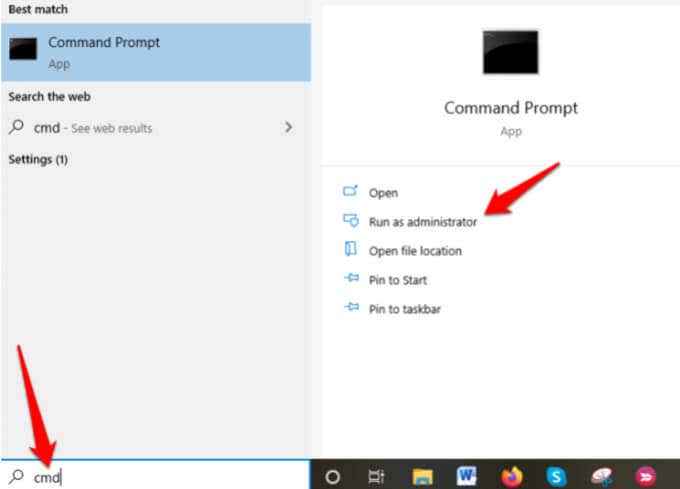
- Jenis CD X: \ dan tekan Memasuki. Dalam hal ini, x mewakili nama surat drive, di mana folder yang berisi file yang ingin Anda paksa hapus berada.
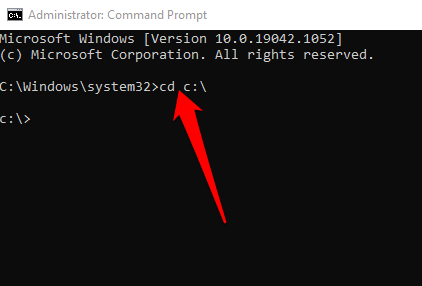
- Jenis Del Filename dan tekan Memasuki. Pastikan Anda mengganti nama file dengan nama file yang ingin Anda hapus di Windows.
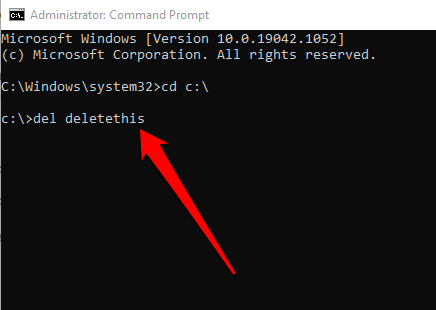
Atau, ketik perintah sebagai Del /F C: \ Users \ Thispc \ Desktop \ FileName untuk memaksa menghapus file jika hanya baca. Dalam hal ini, Anda akan masuk Del ditambah Anda /F parameter, itu lokasi file, dan nama file, Yang akan terlihat seperti ini: del /f c: \ admin \ thispc \ desktop \ deletethis.
Catatan: Jika Anda menggunakan del untuk menghapus file di windows, Anda tidak dapat mengambil file nanti.
Cara memaksa menghapus folder melalui prompt perintah
Jika folder memiliki file di dalamnya, Anda dapat menggunakan langkah -langkah di atas untuk memaksa menghapus file dan kemudian menggunakan prompt perintah untuk menghapus folder. Proses ini bisa membosankan dan memakan waktu jika Anda memiliki banyak file dan folder bersarang, tetapi inilah cara melakukannya dengan cepat.
- Membuka Command prompt > Jalankan sebagai administrator.
- Gunakan bendera /s dengan rmdir untuk memaksa menghapus folder bersama dengan subfolder dan file di dalamnya. Misalnya, jika Anda ingin menghapus folder yang disebut "test folder", masukkan Folder Tes RMDIR /S.
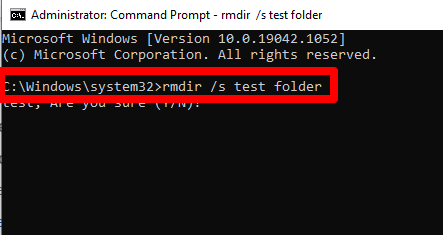
- Jika Anda mendapatkan prompt untuk mengonfirmasi penghapusan, pilih Y dan tekan Memasuki.
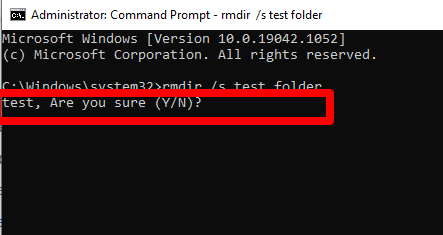
Catatan: Folder apa pun yang Anda hapus menggunakan rmdir Perintah tidak dapat diambil.
Hapus file atau folder di Windows menggunakan mode aman
Safe Mode adalah mode diagnostik yang memulai Windows dalam keadaan dasar dengan satu set driver dan file terbatas. Anda dapat menghapus file atau folder dalam mode aman, yang tidak dapat Anda hapus sebelumnya.
Masukkan mode aman, temukan file atau folder yang ingin Anda hapus, dan kemudian reboot PC Anda untuk keluar dari mode aman.
Gunakan program pihak ketiga untuk memaksa menghapus file atau folder di Windows
Jika Anda masih tidak dapat memaksa menghapus file atau folder setelah mencoba langkah-langkah di atas, Anda dapat menggunakan program pihak ketiga untuk menyederhanakan penghapusan file dan folder.
Unlocker adalah salah satu program penghapusan file atau folder terbaik yang memungkinkan Anda mendapatkan kembali kontrol atas data Anda dengan membuka file dan membunuh proses yang tidak responsif.
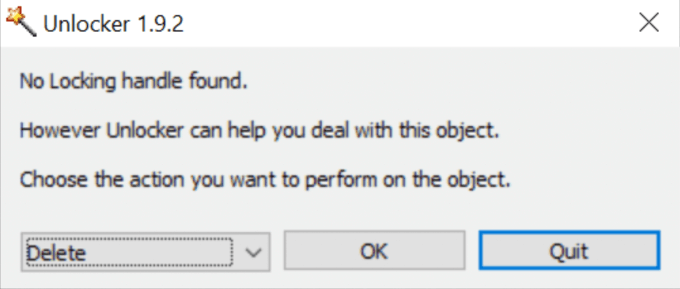
Aplikasi dapat membunuh proses, membongkar DLL, membuka kunci, menghapus, mengganti nama atau memindahkan file yang terkunci tanpa memulai kembali komputer Anda dan menghapus indeks.File DAT. Namun, Unlocker dapat membunuh proses penting dan menghapus file kritis dari windows, jadi Anda harus berhati -hati saat menggunakan aplikasi.
Alat serupa lainnya yang dapat Anda gunakan termasuk File Assassin dan Long Path Tool.
Hapus file dan folder yang keras kepala dari PC Anda
Mencoba menghapus file dan folder yang tidak dapat dibatasi dari komputer Anda bisa membuat stres. Namun, dengan solusi di sini, Anda harus mengatasi masalah ini dan menghapus file atau folder untuk kebaikan.
Beri tahu kami apa yang berhasil untuk Anda dengan meninggalkan komentar di bagian di bawah ini.

